荣耀手机如何录网上视频 荣耀手机如何进行屏幕视频录制教程
日期: 来源:冰糖安卓网
随着互联网的快速发展,我们越来越多地依赖于网上的视频资源,而荣耀手机作为一款备受欢迎的智能手机品牌,其强大的功能也为我们提供了便利。其中荣耀手机的屏幕视频录制功能更是备受瞩目。通过这一功能,我们可以轻松地录制网上的视频内容,方便地保存和分享。究竟如何使用荣耀手机进行屏幕视频录制呢?接下来本文将为大家详细介绍荣耀手机如何录制网上视频的教程。让我们一起来了解一下吧!
荣耀手机如何进行屏幕视频录制教程
操作方法:
1.在手机任意界面,我们往下拉动通知栏,然后即可在通知栏最上方看到“屏幕录制”这一选项了;
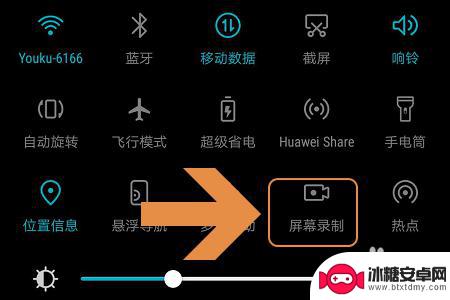
2.有些小伙伴的手机里可能找不到这个按钮,那么我们可以点击该页面右上角的铅笔图标,见下图...
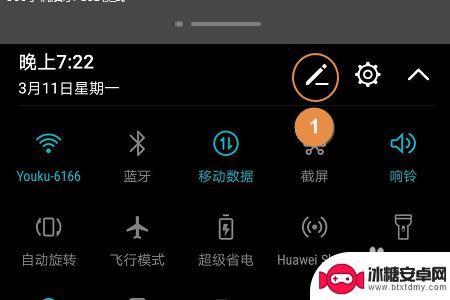
3.然后这一功能有时会隐藏在下方的不显示名单内,我们只需长按图标然后将其拖动到上方显示列表里即可;
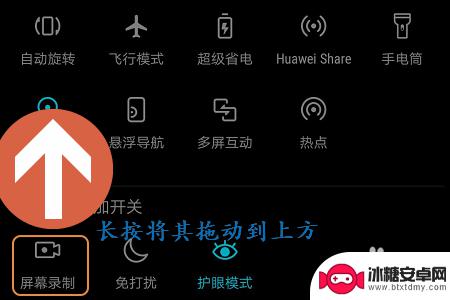
4.以后需要录制手机屏幕的时候,我们按照以上的流程点击开关按钮。然后系统会弹出下图所示的声音源,一般来说我们勾选“系统播放音”就行;
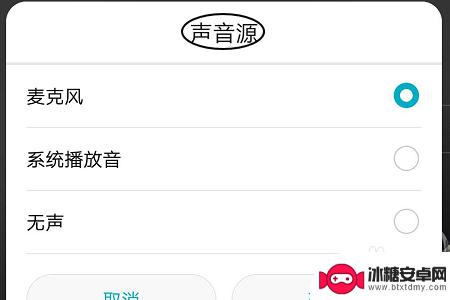
5.点击确定以后,就开始录制了。手机屏幕的左上角会显示已经录制的时长,如果录制完毕,那么点击时长右侧的“结束”,这样刚才录制的视频会自动保存到手机图库内,如图二...

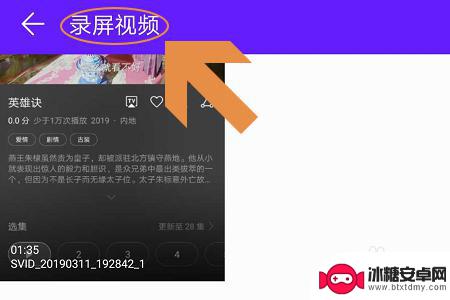
以上就是荣耀手机如何录网上视频的全部内容,如果你遇到这种问题,可以尝试按照以上方法解决,希望对大家有所帮助。












